Como mostrar a guia do desenvolvedor no Microsoft Excel
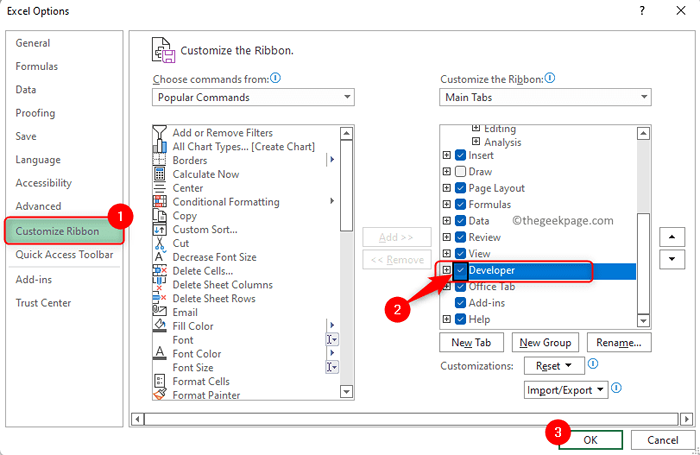
- 1750
- 436
- Wendell Legros
A guia Desenvolvedor no Excel é necessária para facilitar o acesso se você precisar gravar ou executar macros, inserir formulários Visual Basic ou controles ActiveX ou importar/exportar arquivos XML no MS Excel. No entanto, por padrão, essa guia do desenvolvedor não é exibida, mas você pode adicioná -la à fita, permitindo -a nas opções do Excel.
Vá em frente e leia esta posta.
Etapas para ativar a guia do desenvolvedor no Excel
1. Lançar MS Excel aplicativo.
Clique com o botão direito do mouse Em qualquer lugar em uma das guias da fita na parte superior e escolha a opção Personalize a fita… no menu de contexto que aparece.
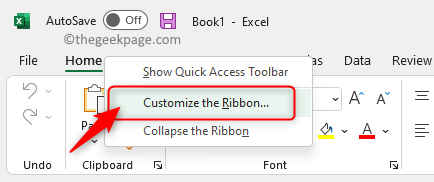
Isso abre o Opções do Excel janela com o Personalizar fita guia no painel esquerdo destacado.
2. No lado direito, há uma lista de todas as guias na fita.
Debaixo de Personalize a fita coluna, você encontrará uma caixa com os nomes de todas as guias.
Aqui, localize a guia chamada Desenvolvedor.
Se a opção Desenvolvedor é sem controle, tenha certeza de verificar a caixa ao lado de Desenvolvedor Para ativar a guia do desenvolvedor.
Clique em OK Para salvar as mudanças.
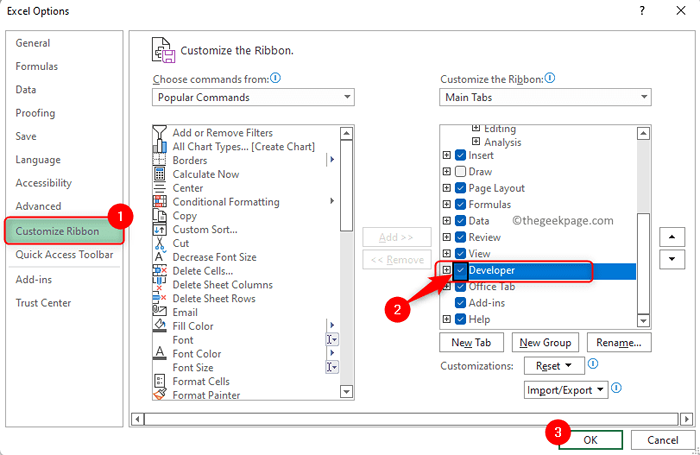
3. Quando você voltar ao Excel, você verá o Guia do desenvolvedor na fita.
Isso deve ser feito apenas uma vez e toda vez que você abrir o Excel no futuro, a guia do desenvolvedor estará sempre disponível.
Você encontrará os botões que ajudam na criação de macros e VBA, juntamente com os controles que podem ser adicionados à planilha.
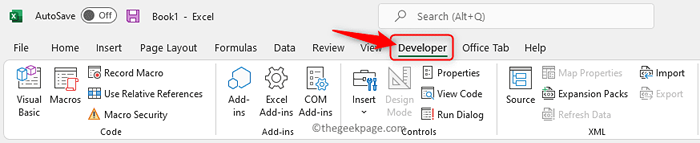
Se você precisar desativar a guia do desenvolvedor, basta desmarcar a caixa ao lado do desenvolvedor na janela Opções do Excel.
É isso!
Obrigado pela leitura.
Você achou este post útil para ativar a guia do desenvolvedor no Excel no seu PC do Windows? Informe -nos suas opiniões sobre isso na seção de comentários abaixo.
- « Como remover as guias do navegador Microsoft Edge da guia Alt+no Windows PC
- A ação não pode ser concluída porque o arquivo está aberto em com correção de substituto »

